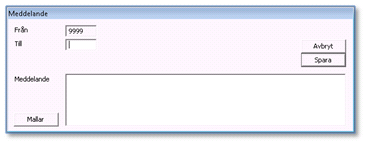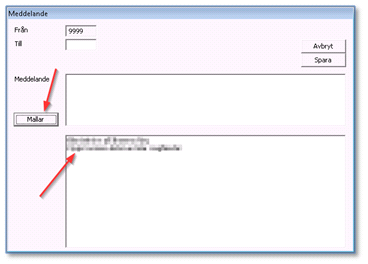Skillnad mellan versioner av "TTDS/Meddelanden/Utkorg"
Charlie (Felsökning | bidrag) (Skapade sidan med 'Meddelanden utkorg x') |
Charlie (Felsökning | bidrag) |
||
| Rad 1: | Rad 1: | ||
| − | Meddelanden | + | {{DISPLAYTITLE:Fliken Meddelanden -> Utkorg}} |
| + | |||
| + | == Meddelande Utkorg == | ||
| + | |||
| + | Här samlas de meddelanden som är skickade från beställningscentral, bilar och åkarwebb. | ||
| + | |||
| + | Använd bläddringsrutan "Visa" för att välja vilka meddelanden du vill se. | ||
| + | Du kan välja mellan:<br /> | ||
| + | - Växel till bil<br /> | ||
| + | - Transportör till bil<br /> | ||
| + | - Bil till bil<br /> | ||
| + | |||
| + | Det går att söka på bilnummer, ange bilnummer i rutan och klicka på "Uppdatera". | ||
| + | |||
| + | === Knapparna till höger === | ||
| + | '''Ny:''' Skapa ett nytt meddelande<br /> | ||
| + | '''Ändra:''' Öppnar meddelandet för ändring<br /> | ||
| + | '''Ta bort:''' Meddelandet tas bort (flyttas till fliken raderade)<br /> | ||
| + | |||
| + | == Nytt meddelande == | ||
| + | |||
| + | För att skapa ett nytt meddelande, klicka på "Ny" till höger om listan. Meddelande dialogen öppnas. | ||
| + | |||
| + | [[Fil:MessagesNew.png]] | ||
| + | |||
| + | '''1.''' Ange bil att skicka till, anger du inget bilnummer så skickas det till alla bilar. Det går också att ange bilar kommaseparerade (123,148,226)<br /> | ||
| + | '''2.''' Fyll i den meddelandetext som önskas<br /> | ||
| + | '''3.''' Spara<br /> | ||
| + | |||
| + | == Hämta text från växel mall == | ||
| + | |||
| + | Vill du hämta texten från en växelmall, klicka på "Mallar" så öppnar du mall-biblioteket. | ||
| + | |||
| + | [[Fil:MessagesNewTemplate.png]] | ||
| + | |||
| + | Varje rad motsvarar en mall, dubbelklicka på den rad du önskar så flyttas texten in i meddelande fönstret. | ||
Nuvarande version från 23 augusti 2012 kl. 08.59
Innehåll
Meddelande Utkorg
Här samlas de meddelanden som är skickade från beställningscentral, bilar och åkarwebb.
Använd bläddringsrutan "Visa" för att välja vilka meddelanden du vill se.
Du kan välja mellan:
- Växel till bil
- Transportör till bil
- Bil till bil
Det går att söka på bilnummer, ange bilnummer i rutan och klicka på "Uppdatera".
Knapparna till höger
Ny: Skapa ett nytt meddelande
Ändra: Öppnar meddelandet för ändring
Ta bort: Meddelandet tas bort (flyttas till fliken raderade)
Nytt meddelande
För att skapa ett nytt meddelande, klicka på "Ny" till höger om listan. Meddelande dialogen öppnas.
1. Ange bil att skicka till, anger du inget bilnummer så skickas det till alla bilar. Det går också att ange bilar kommaseparerade (123,148,226)
2. Fyll i den meddelandetext som önskas
3. Spara
Hämta text från växel mall
Vill du hämta texten från en växelmall, klicka på "Mallar" så öppnar du mall-biblioteket.
Varje rad motsvarar en mall, dubbelklicka på den rad du önskar så flyttas texten in i meddelande fönstret.